戴尔台式电脑以其性价比高、高性能、灵活性和高效地工作性,受到了许多朋友的喜爱和追捧。今天小编就来介绍一下戴尔3010怎么用U盘装win8系统。
准备工作:
1.准备好一个4G以上的U盘,然后下载U盘启动盘制作工具将U盘制作成启动U盘(U盘启动盘制作工具下载地址)
2.自行在网上搜索并下载win8系统镜像文件
戴尔3010安装win8系统操作步骤:
一.把U盘制作成U当家启动U盘
1.安装并打开下载好的“U当家”U盘启动盘制作工具
2.将之前准备好的U盘插入电脑,U当家会自动识别并选为默认,如果有多个U盘可以在“选择U盘”的下拉框中选择要制作成U盘启动盘的U盘。
3.点击下面的“一键制作”按钮。(如果是电脑主板是UEFI的,建议勾选“支持EFI启动”)
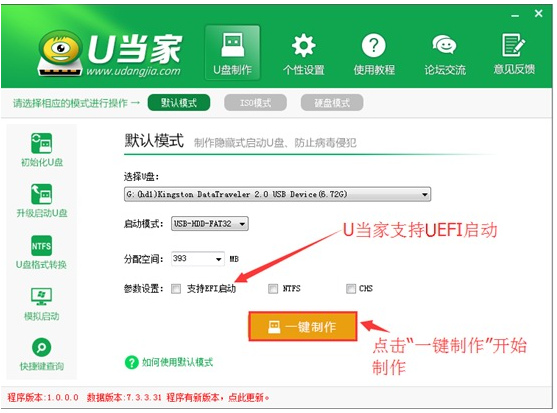
二.设置U盘启动
戴尔3010台式电脑快捷键是“esc或F12”
三.用U当家给戴尔3010安装win8系统
1、把制作好并存有win8系统镜像文件的U当家u盘启动盘插在电脑usb接口上,然后重启电脑,在出现开机画面时用一键u盘启动快捷键的方法进入到U当家主菜单界面,选择【01】运行U当家win8PE装机维护版(新机器),按回车键确认选择,如下图所示:
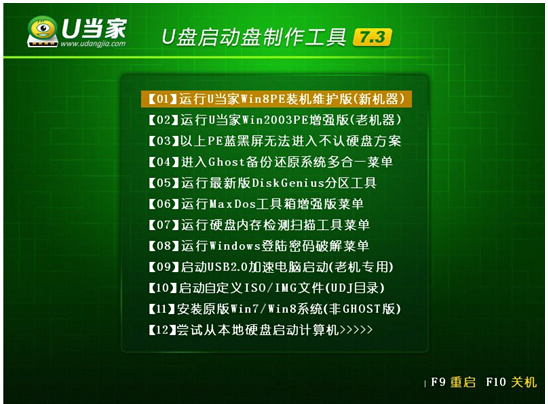
2、进入到win8PE系统桌面后,双击打开U当家pe装机工具(工具默认自动开启),然后选择U当家u盘启动盘中的win8系统镜像文件,U当家pe装机工具会自动加载win8系统镜像文件,单击选择c盘为系统安装盘,再点击“确定”按钮,如下图所示:

3、随即会弹出一个信息提示窗口,按工具默认选择,点击“确定”按钮即可,然后耐心等待win8系统镜像文件释放完成,并自动重启电脑,如下图所示:
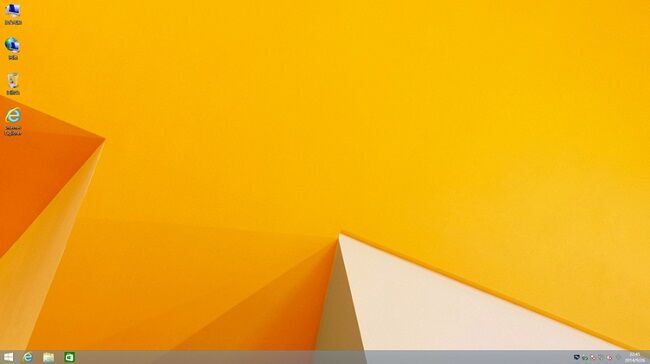
完成操作我们将电脑重启后,系统会自动开始安装后续程序,直到进入win8系统桌面。就这样,戴尔3010用U盘装win8系统就完成了。如果想了解其它一键U盘装系统的话可以关注U当家官网.